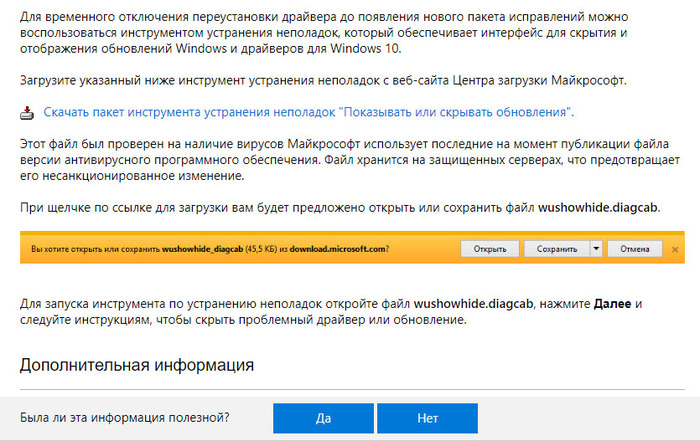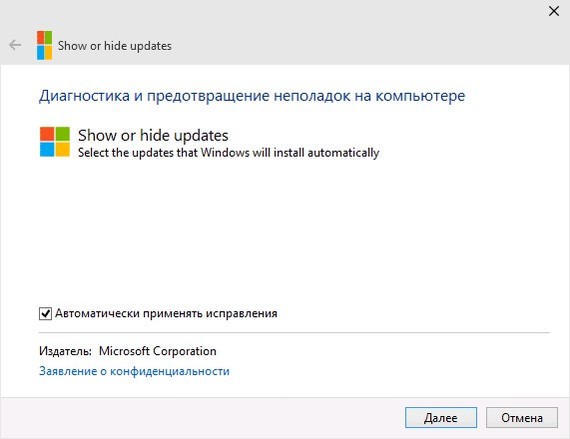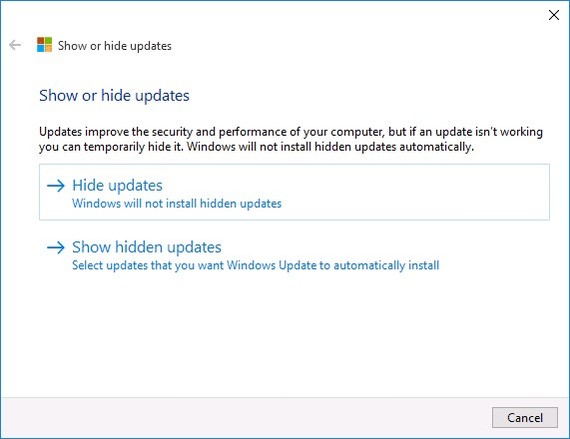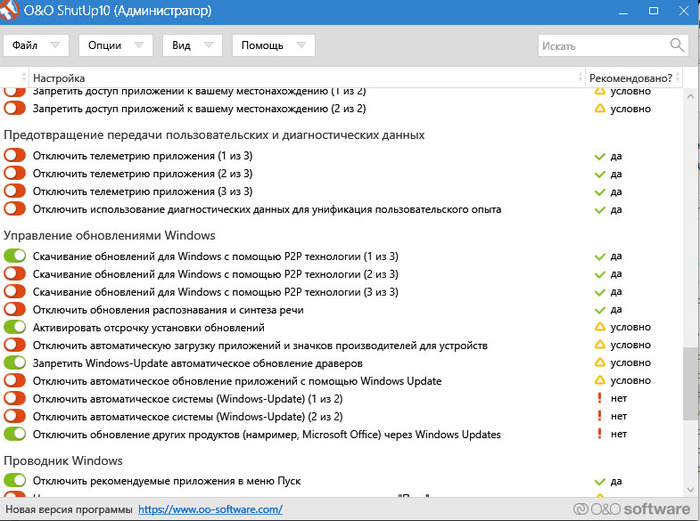Разрешение экрана в Win 10 после последнего обновления
Вчера наш незабвенный и любимый Microsoft подложил многим своим пользователям большую свинью в виде отключения поддержки в Win 10 очень многих видеокарт старого образца. В связи с этим, у всех пользователей со старыми видюхами слетело разрешение экрана. Похоже всё это на заговор корпораций, или нет, судить не мне, хотя, конечно, сегодня половина юзеров побежали в магазин менять свои видюхи на более новые, что сыграло на руку, как производителям видеокарт, так и продавцам комплектующих. Ну, браво! Что сказать. Только, как известно, «против лома нет приёма, если нет другого лома». Я справилась с этой проблемой, чего и вам, друзья советую. Надеюсь, мой опыт пригодится. Вот инструкция, как это сделать:
1. Качаем программу Show or hide updates
Пробуем применить откат последних обновлений для драйвера дисплея.
Hide updates — скрыть обновления. Отключает установку выбранных вами обновлений.
Show hidden updates — позволяет заново включить установку скрытых ранее обновлений.
Если помогло сразу – радуйтесь. Но, помогает не всем.
Если не помогло:
2. Качаем отсюда прогу DDU
3. Качаем драйвер для своей видеокарты для win7-8 официального сайта производителя видюхи. (Если не знаете, какая у вас видеокарта, щелкните правой кнопкой мыши по "этот компьютер" в проводнике, выбирайте пункт "Управление", там найдите "Диспетчер устройств" и щелкните на "видеоадаптер", там будет название видеокарты и её модель). У меня старенький ATI Radeon, поэтому я просто скачала Catalyst для win7-8-vista.
4. Качаем программу O&O, запускаем, включаем пункт "Запретить Windows Update автоматическое обновление драйверов"
Далее нужно ввести эту программу в автозагрузку. Если не знаете, как это сделать, качайте Starter и добавляйте программу через "Новый элемент".
5. Перезапускаем комп в безопасном режиме: Инструкция по входу в БР
6. Запускаем программу DDU, удаляем драйвер от Microsoft с перезапуском.
7. После перегрузки компа в обычный режим, сразу ставим драйвер от производителя видеокарты, который скачали для win7-8. Видюха сама перестроит разрешение. Перегружаем комп для проверки. Имеем счастье.